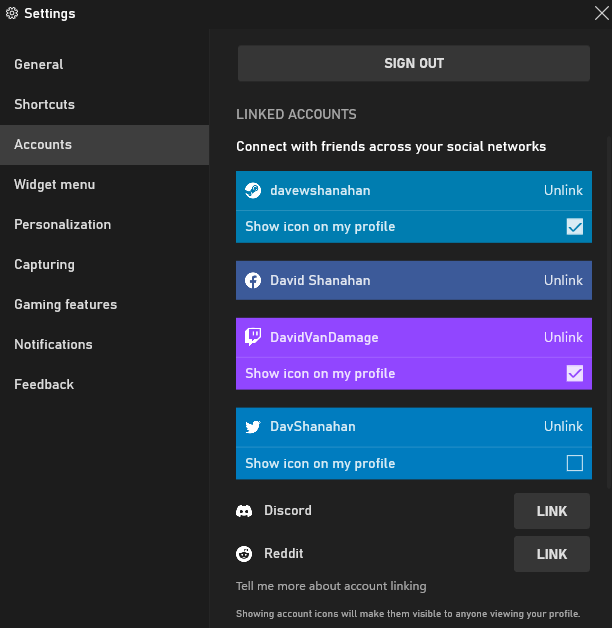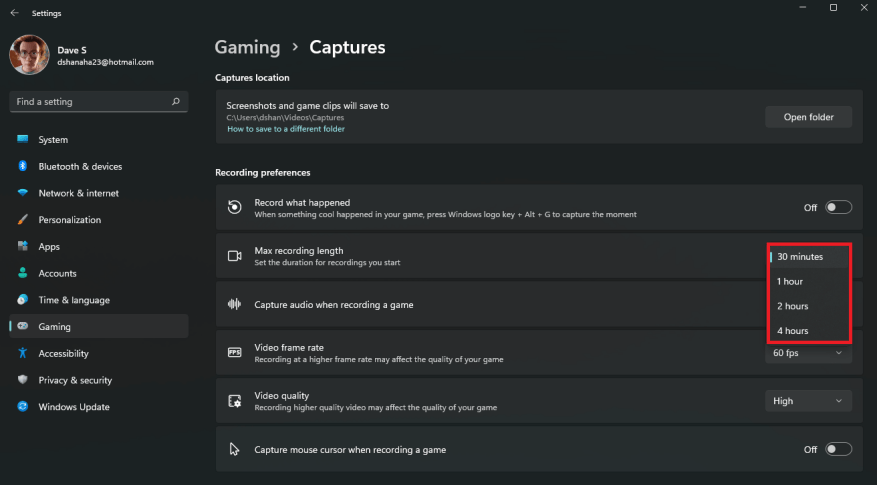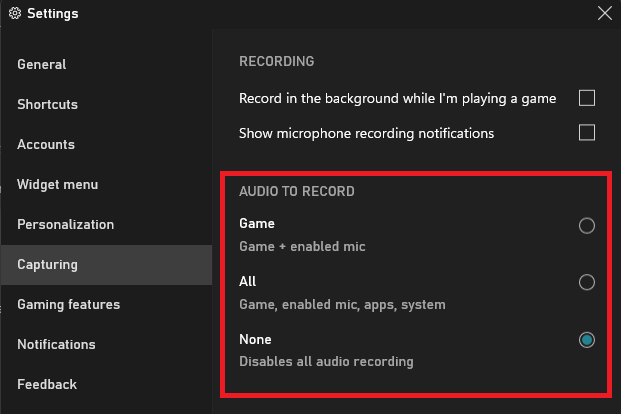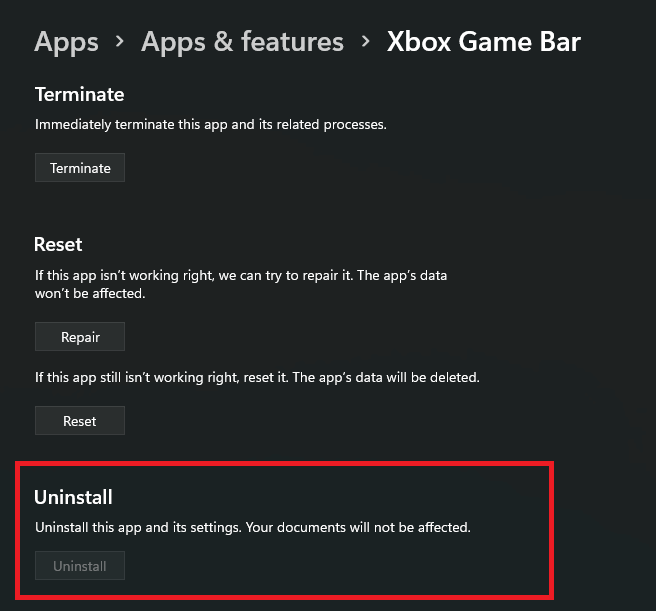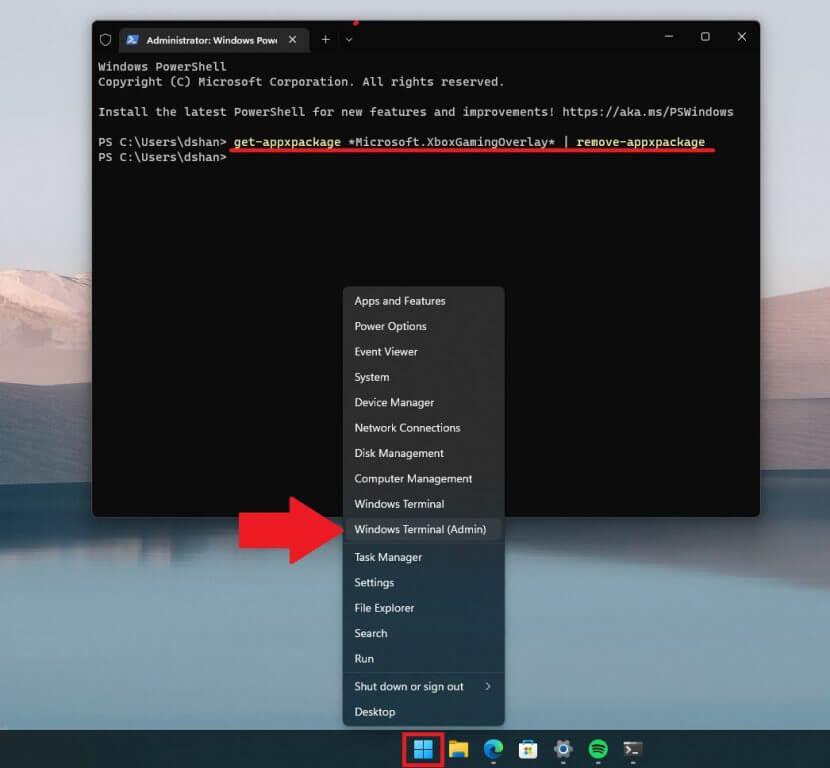Si está buscando una manera de dejar de usar la barra de juegos de Xbox al deshabilitarla, no busque más. La gente ama u odia Xbox Game Bar, y yo soy una de esas personas que la odian. Si desea grabar su juego, pero está buscando una alternativa, le sugiero que consulte OBS (Open Broadcaster Software).
¿Debería desactivar la barra de juegos de Xbox?
Primero tú debería deshabilite Xbox Game Bar en Windows 11, aquí hay 4 razones por las cuales:
1. los Xbox Game Bar puede causar más problemas en sus dispositivos Windows de lo que resuelve. En Windows 11, algunos usuarios informaron que La función de captura de Xbox Game Bar no funciona más.
2. Funcionalidad de cuenta vinculada limitada. Si desea transmitir su contenido en vivo en YouTube, no puede hacerlo. Las opciones de cuenta vinculada disponibles son Steam, Facebook, Twitch, Twitter, Discord y Reddit.
Además de vincular sus cuentas para encontrar y «conectarse con amigos», no tiene la capacidad de compartir su juego grabado u otro contenido en ninguna de las cuentas vinculadas que usa.
3. Xbox Game Bar tiene transmisión, captura y grabación de video limitadas opciones Le permitirá grabar clips de juegos de 30 minutos, 1 hora, 2 horas o 4 horas. Después de grabar esos clips, deberá revisarlos y editarlos para obtener su mejor contenido de juego.
Con la barra de juegos habilitada, puede usar el Tecla Windows + Alt + G atajo de teclado para capturar los últimos 30 segundos de su juego, pero a veces esta opción no funciona según lo previsto. La barra de juegos de Xbox no siempre indica cuándo y dónde comienza y termina la grabación.
El video tiene un límite de 30 o 60 FPS (fotogramas por segundo), pero no hay opciones disponibles para transmitir en velocidades de fotogramas más altas. El audio está limitado a solo tres opciones: Juego, Todos, y Ninguna.
4. Microsoft lo hace casi imposible que lo quites desde su PC ya que Xbox Game Bar es una aplicación y ahora también se infunde en Configuración en Windows 11.
Además, la opción de desinstalar la aplicación desde la Configuración de Windows yendo a Aplicaciones > Aplicaciones y funciones > Xbox Game Bar está atenuado. Entonces, incluso si no lo necesita o no lo usa, está atascado con él.
Eliminar la barra de juegos de Xbox en Windows 11
Después de mucho buscar sobre cómo eliminarlo, esta solución funcionó para mí. Aquí hay un desglose de lo que debe hacer.
1. Haga clic con el botón derecho en el menú Inicio o utilice el Tecla de Windows + X atajo de teclado.
2. Haga clic en Terminal de Windows (Administración) para abrir una ventana de Terminal como administrador. Si no tiene Windows Terminal instalado, abra una ventana de PowerShell como administrador. Hacer clic Sí en el Control de cuentas de usuario (UAC) inmediato.
3. En la ventana de PowerShell, copie y pegue el siguiente comando y presione Ingresar: get-appxpackage *Microsoft.XboxGamingOverlay* | eliminar-appxpackage
4. Reinicie su PC para que los cambios surtan efecto.
Después de realizar este cambio, ya no podrá invocar la barra de juegos de Xbox mediante el Tecla de Windows + G. Tenga en cuenta que una futura actualización de Windows probablemente reinstalará Xbox Game Bar, le guste o no, por lo que es posible que deba repetir estos pasos en el futuro.
Preguntas más frecuentes
¿Por qué no debería actualizar a Windows 11?
No debe actualizar a Windows 11 todavía 1 Familiaridad. Conocer el sistema operativo, un supermercado o el motor de un automóvil es importante, especialmente si puede navegar instintivamente a través de él. 2 Funcionalidad. Windows 11 se puede usar en su forma actual, sin duda. … 3 Características. … 4 Defectos. … 5 Futuro. …
¿Cómo detener las actualizaciones de Windows 11 para todos los usuarios?
1 Desactivar los servicios de actualización de Windows en Windows 11 2 Bloquear la actualización de Windows 11 con el Editor de directivas de grupo 3 Pausar las actualizaciones de Windows 11 cada semana 4 Detener la actualización de Windows 11 con el Editor del registro 5 Deshabilitar la actualización de Windows 11 con una herramienta de terceros
¿Cómo evito que Windows 10 se actualice automáticamente?
1 Presione «Ventana + R» para abrir la ventana Ejecutar. 2 Abra la «Ventana de servicios» escribiendo services.msc y presione la tecla «Enter».3 Busque y seleccione la opción «Actualización de Windows» de la lista «Servicios», luego haga clic en el botón «Detener». 4 Cambie el «Tipo de inicio» a «Deshabilitado» haciendo clic en la pestaña «General». …
¿Cuáles son las configuraciones no tan privadas de Windows 11?
Obtenga más información sobre la configuración no tan privada de Windows 11 y cómo corregirla para garantizar su privacidad. Windows 11 presenta anuncios dirigidos como sugerencias, recomendaciones y consejos en la interfaz de usuario de su dispositivo. El sistema operativo personaliza los anuncios que ve un usuario en función de la actividad de la computadora y el historial del navegador.
¿Es seguro actualizar a Windows 11?
Mejor respuesta: Sí, ya que todos los problemas y errores conocidos ya se han resuelto. Windows 11 (versión 21H2) ahora está disponible como una actualización gratuita para computadoras que ya ejecutan Windows 10 que cumplen con los requisitos mínimos del sistema, y también se envía en muchos dispositivos de marca.
¿Debería esperar hasta 2025 para actualizar a Windows 11?
Desafortunadamente, debido a que millones de máquinas no se pueden actualizar a Windows 11, Bott afirma con razón que todas esas máquinas se convertirán en pesadillas de seguridad. Pero faltan casi cuatro años para 2025, lo que significa que si desea usar su máquina con Windows 10 hasta que finalice el soporte, nada lo detendrá. No es que no hayamos mencionado esto mucho antes.
¿Puedo deshabilitar Windows Update de forma permanente?
Si desea omitir una actualización específica, no necesita deshabilitar Windows Update de forma permanente. En su lugar, debe pausar las actualizaciones hasta que llegue el próximo martes de parches. La aplicación Configuración incluye una opción para detener las actualizaciones del sistema durante un máximo de 35 días en Windows 10 Home y Pro.
¿Cómo cancelar la actualización de Windows 11?
En el cuadro de diálogo Propiedades de Windows Update, expanda el menú desplegable contra Tipo de inicio y seleccione Deshabilitado. Ahora haga clic en el botón Detener en Estado del servicio y presione Aplicar/Aceptar para guardar los cambios. Si lo hace, cancelará la actualización de Windows 11.
¿Cómo evitar que Windows 10 se actualice automáticamente?
[Solución] Cómo detener Windows Update 1 Abra Configuración. 2 Haga clic en Actualización y seguridad.3 Haga clic en Actualización de Windows. 4 Haga clic en el botón Opciones avanzadas. 5 En las secciones «Pausar actualizaciones», use el menú desplegable Pausar hasta y seleccione durante cuánto tiempo deshabilitar las actualizaciones automáticas. Ver más….
¿Cómo evito que Windows 10 se actualice a Windows 11?
La actualización de mi computadora con Windows 10 está activada y sigue intentando actualizarse a Windows 11. ¿Cómo detengo la actualización, pero sigo recibiendo actualizaciones? En versiones anteriores, podía elegir las actualizaciones que deseaba, pero no en 10 como la mayoría sabe. Hacer cumplir la política de grupo TargetedRelease es la mejor manera de detener la actualización de Windows 11.
¿Windows 11 es más estable que Windows 10?
Y, a decir verdad, las actualizaciones de Windows 11 en general han sido mucho más estables que nunca con Windows 10. Pero dicho esto, no debe tomar esto como una garantía sólida de que la actualización de Windows 10 a Windows 11 no funcionará. No haga que su sistema se derrumbe.
¿Es seguro actualizar Windows 10 a Windows 11?
Actualizar desde Windows 10 puede ser PELIGROSO; millones bajo riesgo, solo haz esto ¡ADVERTENCIA de Windows 11! Actualizar desde Windows 10 puede ser PELIGROSO; millones bajo riesgo, simplemente haga que la fecha de lanzamiento de Windows 11 sea en otoño, pero los usuarios que intenten actualizar a este nuevo sistema operativo de Microsoft desde Windows 10 se enfrentarán a una amenaza. De hecho, millones de usuarios en riesgo.
¿Es hora de actualizar a Windows 11?
Pero si su PC cumple con los estrictos requisitos del sistema Windows 11 de Microsoft y no le importan los problemas ocasionales de compatibilidad de software y hardware que vienen con un nuevo sistema operativo, ahora es un buen momento para actualizar. Siga leyendo para averiguar por qué. Antes de investigar si debe actualizar a Windows 11, es importante verificar si puede hacerlo.